ReiBoot - برنامج إصلاح نظام iOS المجاني رقم 1
أصلح أكثر من 150 مشكلة في iOS دون فقدان البيانات والترقية iOS 26/الرجوع إلى إصدار أقدم بأمان
ReiBoot: أداة إصلاح iOS رقم 1
إصلاح أكثر من 150 مشكلة في نظام iOS دون فقدان البيانات
لقد اشتريت iPhone 17 جديدًا تمامًا بعد إصداره مؤخرًا، ومتحمسًا لتجربة ميزاته الجديدة، بدأت باستخدامه مباشرة. لكن، بعد فترة قصيرة من الاستخدام، أصبح شاشة iPhone 17 الخاصة بك غير مستجيبة.
لكن قبل أن تسرع إلى إصلاح مكلف، أو تضيع وقتك في البحث عن حل، الق نظرة سريعة على هذه المقالة. لقد شاركنا 5 حلول بسيطة يمكنك تجربتها بنفسك لتجاوز مشكلة عدم استجابة شاشة iPhone 17 بسرعة وسهولة.
إذا كان جهاز iPhone 17 الخاص بك لا يستجيب للمس، فقد يكون ذلك بسبب مشكلة برمجية أو مادية، مثل:
إليك كيفية استكشاف مشكلات شاشة اللمس في iPhone 17 Pro Max بخمس طرق. اختر طريقة بناءً على ما إذا كانت الشاشة غير مستجيبة بسبب مشكلة برمجية أو مادية:
إذا كانت شاشة اللمس في جهاز iPhone 17 لا تعمل، ابدأ بإعادة تشغيل الجهاز بالقوة. معظم الأحيان، يمكن لإعادة التشغيل بالقوة أو إعادة الضبط الصلبة إصلاح المشكلة، حيث قد تكون الأخطاء البسيطة أو المشاكل البرمجية هي التي تجعل الشاشة غير مستجيبة. إليك كيفية إعادة تشغيل iPhone 17 بالقوة:

عندما تكون شاشة iPhone 17 Pro Max غير مستجيبة، تحقق من التلف المادي. افحص الشاشة بحثًا عن الشروخ، التشققات، تغير اللون، البيكسلات، البقع السوداء، الخطوط، الوميض، أو المناطق غير المستجيبة للمس. أيضًا، افحص الجسم بحثًا عن الانحناءات، الانحناءات، أو الفجوات التي قد تفصل الشاشة عن الإطار. انظر إلى المنافذ مثل منفذ الشحن، درج SIM، والفتحات الأخرى بحثًا عن التآكل، تغير اللون، الارتخاء، أو التلف.
بالنسبة للتلف بالماء، قم بإزالة درج SIM، وسلط الضوء إلى الفتحة، وتحقق من مؤشر تلامس السائل. الأبيض أو الفضي يعني عدم وجود تلف، بينما الأحمر أو الوردي يعني دخول الماء. تتضمن العلامات الأخرى للتلف بالماء الرطوبة تحت الشاشة، التآكل في المنافذ، الكاميرات الضبابية، أو أصوات السماعة المكتومة/المشوهة. إذا وجدت أي تلف أو علامات عليه، أرسل جهاز iPhone 17 إلى خدمة إصلاح محترفة وموثوقة.

يمكن أن تتسبب الشاشة المتسخة أو الدهنية أو المشاكل مع الملحقات في عدم استجابة شاشة اللمس لجهاز iPhone 17. لذا أولاً، قم بإيقاف تشغيل الهاتف وافصل أي كابلات. ثم، قم بتنظيف الشاشة بلطف باستخدام قطعة قماش ناعمة وخالية من الوبر، وامسحها بشكل دائري. بالنسبة للبقع العنيدة، بلل القماش قليلاً بالماء أو كحول الأيزوبروبيل بنسبة 70%، لكن تجنب الرش مباشرة على الهاتف.
لا تستخدم المنظفات القاسية أو المواد الكاشطة. بعد التنظيف، جفف الشاشة بقطعة قماش جافة. أيضًا، قم بإزالة أي حاويات أو واقيات شاشة، حيث يمكن أن تسبب الحاويات الضيقة أو السميكة المشاكل. افصل الملحقات السلكية مثل سماعات الرأس أو كابلات الشحن، وإذا تصرفت الشاشة بشكل غير مستقر أثناء الشحن، استخدم شاحن وكابل أبل مختلفين.

قد يكون جهاز iPhone 17 الخاص بك يحتوي على iOS غير محدث، مما يؤدي إلى مشاكل شاشة اللمس في iPhone 17 Pro Max. يحتوي التحديث على تصحيحات الأمان وإصلاحات الأخطاء اللازمة لأداء iPhone بلا عيوب، وعدم وجودها يمكن أن يجعل جهازك غير مستجيب. إليك كيفية تحديث iOS على جهاز iPhone 17 باستخدام iTunes:
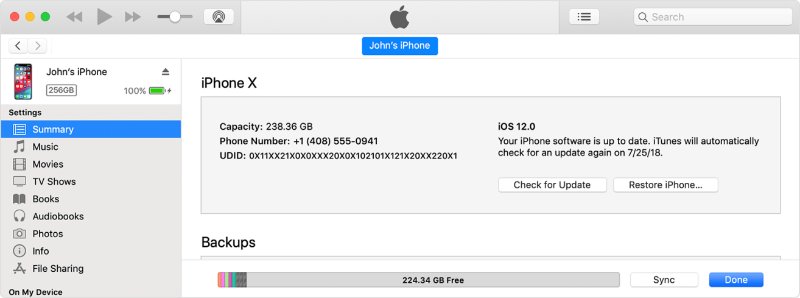
يمكن أن تؤدي مشاكل iOS الشديدة إلى عدم عمل شاشة اللمس في iPhone 17 عند الشحن أو حتى عندما لا يتم شحنه. لا يمكنك إصلاح هذه المشاكل إلا إذا استخدمت أداة إصلاح نظام iOS. Tenorshare ReiBoot هو خيار جيد لإصلاح 150+ مشكلة في iOS، مثل الشاشة غير المستجيبة على iPhone 17، دون فقدان البيانات أو كسر الحماية. إليك ما يمكن أن تفعله هذه الأداة:
اتبع التعليمات أدناه لاستكشاف شاشة اللمس غير المستجيبة في iPhone 17 باستخدام ReiBoot:





أفاد العديد من مستخدمي iPhone 17 أيضًا بأن شاشة اللمس أحيانًا تتجاهل اللمسات أو تؤخرها. يحدث ذلك بشكل خاص عند الكتابة أو النقر بالقرب من حواف الشاشة، مثل زر الرجوع أو مفتاح "P". يعتقد البعض أنه مشكلة برمجية مرتبطة برفض اللمس في iOS 18، وخاصة حول زر التحكم في الكاميرا الجديد. يمكن أن يجمد الشاشة إذا تم لمسه عن طريق الخطأ، وهو أسوأ بدون غطاء حماية.
يعتقد آخرون أنه عيب في الأجهزة لأن المشكلة قد تستمر بعد عمليات إعادة التعيين أو إزالة واقيات الشاشة. الحلول المتكررة مثل إعادة التشغيل أو تحديث iOS لها نتائج متفاوتة، وكثيرون يشعرون بالإحباط لأن أبل لم تعالج المشكلة رسميًا. تشمل الحلول المؤقتة تغيير قبضتك، استخدام غطاء، إعادة تعيين قاموس لوحة المفاتيح، أو التحديث إلى iOS 18.0.1 أو أحدث، على الرغم من أن التحسينات تختلف.
نعم. يمكن أن يجعل واقي الشاشة غير الملائم، أو غير المتوافق، أو السميك جدًا جهاز iPhone 17 أقل استجابة للمسات. حتى واقيات الشاشة المثبتة من قبل متجر أبل، مثل Belkin، ارتبطت بتأخيرات اللمس بالقرب من الحواف. إذا كنت تعتقد أن الواقي هو السبب، جرب إزالته لاختباره.
يعاني العديد من المستخدمين من عدم استجابة جزئية للشاشة، مثل فقدان اللمسات على حواف لوحة المفاتيح أو الأزرار العلوية الخلفية. غالبًا ما يرتبط هذا برفض اللمس في iOS 18 أو الحساسية بالقرب من زر التحكم في الكاميرا الجديد. يمكن أن يؤدي تحديث iOS أو إعادة تعيين إعدادات اللمس إلى إصلاحه، ولكن إذا استمرت المشكلة، فقد تكون بسبب مشكلة في الديجيتايزر التي تحتاج إلى إصلاح.
نعم، يحتوي iOS 26 Beta على مشاكل في شاشة اللمس، بما في ذلك الشاشات التي لا تستجيب للمس، التمريرات التي يتم تجاهلها، والنقرات التي لا تفعل شيئًا. الاستجابات المفرطة الحساسية أو غير المستقرة، والشاشات السوداء المفاجئة التي تتوقف عن العمل هي أيضًا مشاكل في شاشة اللمس التي يعرضها iOS 26.
إذا توقفت شاشتك عن الاستجابة، يمكنك استخدام سيري بقول "يا سيري" أو الضغط على زر الجانب (إذا كان ممكّنًا). للتحكم الكامل في iPhone باستخدام الصوت، يجب أن تكون قد قمت بتفعيل "التحكم الصوتي" في "الإعدادات" > "إمكانية الوصول" مسبقًا. يتيح لك ذلك استخدام الأوامر مثل "افتح الإعدادات" أو "اذهب إلى الصفحة الرئيسية".
نعم. يمكنك إصلاح شاشة iPhone غير المستجيبة عن طريق إعادة تشغيل الجهاز بالقوة، إزالة الملحقات، وتنظيف الشاشة لإزالة الأوساخ أو الرطوبة.
إذا كانت شاشة اللمس في iPhone 17 غير مستجيبة، فقد يكون ذلك نتيجة لأخطاء برمجية، iOS غير محدث، تلف مادي، أو ملحقات سيئة. قد تصلح الإصلاحات الأساسية مثل إعادة التشغيل بالقوة، التنظيف، إزالة/استبدال الملحقات، وتحديث iOS باستخدام iTunes المشكلة.
إذا كان هناك تلف مادي، أرسل iPhone 17 إلى خدمة إصلاح محترفة. ولكن إذا لم يكن هناك علامة على التلف واستمرت المشكلة، استخدم Tenorshare ReiBoot. يمكنه إصلاح العديد من مشاكل iOS، بما في ذلك مشاكل اللمس على iPhone 17، دون فقدان البيانات.

ثم اكتب تعليقك
بقلم خالد محمد
2025-12-15 / iPhone 17